O artigo fornece um guia sobre como usar o ViVeTool, um utilitário de linha de comando de terceiros, para ativar ou desativar recursos ocultos no Windows 11. A ferramenta, disponível para download no GitHub, é especialmente útil para usuários do Windows Insider que desejam testar pré-lançamento de novos recursos. O guia inclui instruções para baixar e usar a ferramenta, com comandos específicos para ativar ou desativar recursos identificados por seus IDs exclusivos.
Este artigo explica como usar o ViVeTool para ativar ou desativar recursos ocultos no Windows 11.
ViVeTool é um utilitário de linha de comando de terceiros que permite aos usuários ativar ou desativar recursos ocultos e diversas configurações no Windows 11. A ferramenta é gratuita e de código aberto que pode ser baixada do GitHub.
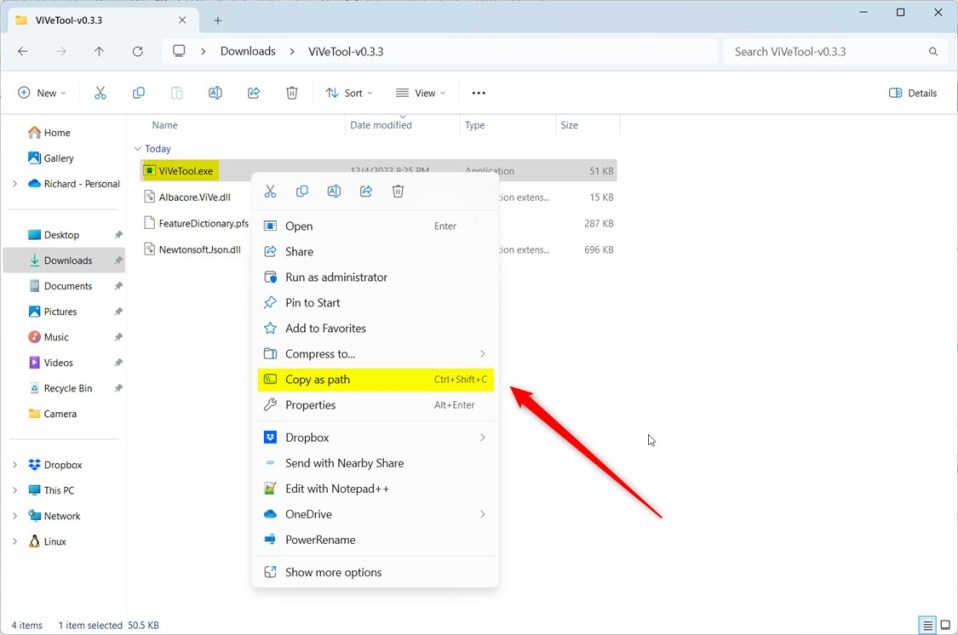
Você pode usar a ferramenta se quiser testar recursos ocultos em compilações do Windows Insider. As etapas abaixo mostrarão como.
Os usuários do Windows 11 que desejam testar recursos e configurações ocultos não disponíveis na interface normal do Windows podem usar o ViVeTool. Pode ser particularmente útil para usuários do Windows Insider que desejam experimentar novos recursos antes de serem lançados oficialmente.
Baixe o ViVeTool e ative ou desative recursos ocultos
Conforme descrito acima, o Windows Insider usuários que desejam testar recursos ocultos podem usar o ViVeTool.
Veja como fazer isso.
Primeiro, baixe a ferramenta do GitHub.
Depois de fazer o download, extraia o arquivo compactado e mova a pasta ViVeTool para um local de fácil acesso.
Em seguida, abra a pasta extraída, clique com o botão direito em ViVeTool.exe e selecione’Copiar como caminho.’
Ao ativar um recurso, abra o Windows Aplicativo Terminal e selecione a guia Prompt de Comando. Em seguida, cole o caminho do arquivo ViVeTool.exe no console.
Use o formato de comando abaixo para ativar o recurso usando seu ID.
“C:\ Full\Path\To\ViVeTool.exe”/enable/id:
Para desativar um recurso, use o comando abaixo.
“C:\Full\Path \To\ViVeTool.exe”/disable/id:
Substitua
Você também pode ativar ou desativar vários IDs seguidos de vírgula.
Por exemplo, você pode ativar esses recursos usando o comando abaixo.
“C:\Users\Richard \Downloads\ViVeTool-v0.3.3\ViVeTool.exe”/enable/id:42880174,44281626,45393399
Você pode abrir o arquivo FeatureDictionary.pfs dentro do arquivo compactado extraído com o Notepad para ver um lista de IDs de recursos disponíveis que você pode ativar ou desativar.
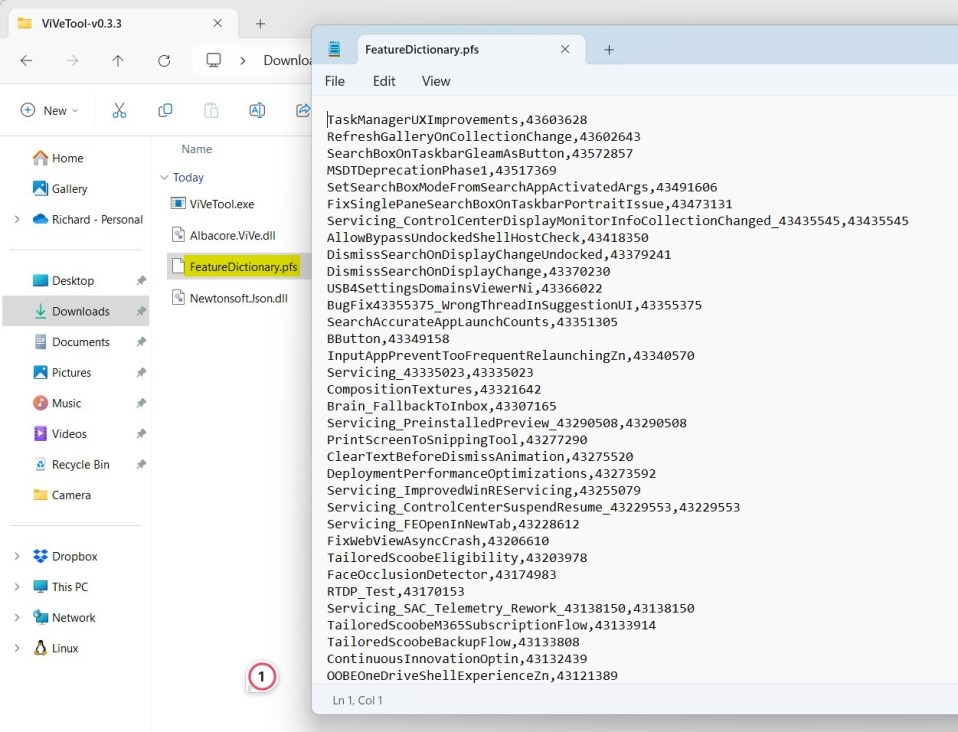
Depois de executar o comando, reinicie o computador para que as alterações sejam aplicadas.

Isso deve bastar!
Conclusão:
Esta postagem mostrou como ativar ou desative recursos ocultos com ViVeTool no Windows 11. Use o formulário de comentários abaixo se encontrar erros ou tiver algo a acrescentar.